En este post te contamos, paso a paso, como configurar la Doble Aprobación de Trámites en tu plataforma una vez has solicitado su activación al equipo de TramitApp.
Con la doble aprobación de TramitApp podrás determinar qué empleados requieren el consentimiento de dos personas a la hora de realizar un trámite (vacaciones, ausencias, kilometraje, gastos o trámite de horas extra/complementarias).
Puedes configurar tantas políticas como necesites y aplicarlas a toda la empresa o asociarla a un determinado centro de trabajo o a un empleado.
Configuración de políticas de aprobación
- Desde la rueda de Configuración⚙️ accede a Políticas > Políticas de aprobación.

Si en la rueda de configuración no te consta el apartado de Políticas de aprobación contacta con el equipo de Soporte.
- Pincha en Añadir para crear la política deseada.
- En la nueva ventana que se abre, define el nombre de la política, si quieres asociarla a uno o varios centros de trabajo y configura el tipo de trámite.
- En cada trámite tendrás que seleccionar el flujo de aprobación (que será jerárquico). En el caso de las ausencias, puedes elegir para qué permisos quieres configurar la doble aprobación o si quieres que se aplique el mismo flujo a todos los tipos de permisos marcando el flag.
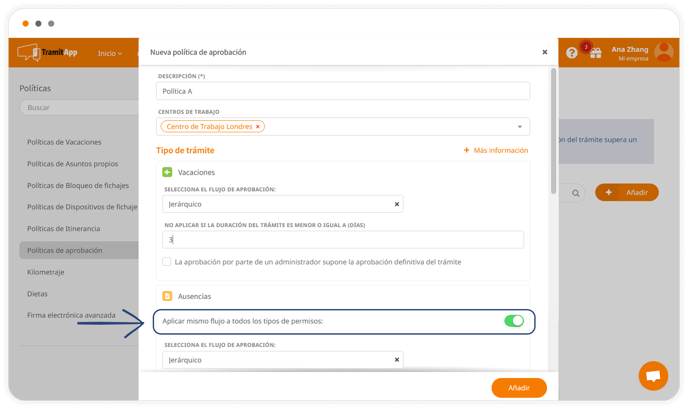
- En el campo de "No aplicar si la duración del trámite es menor o igual a (días)", puedes configurar el mínimo de días solicitados que requerirán doble aprobación.
👉Si necesitas que la aprobación siempre sea a dos niveles, debes dejar este campo en blanco.
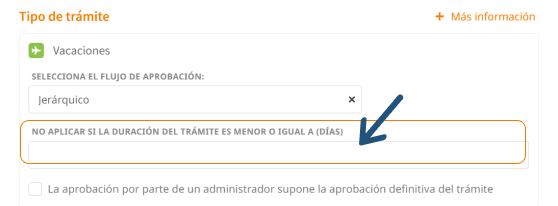
Por ejemplo: un trabajador tiene asociada una política de aprobación que establece que sus vacaciones tienen que ser aprobadas por su jefe de equipo y el responsable de recursos humanos siempre que solicite más de cinco días de vacaciones. En este caso, si el empleado pide un sólo día de vacaciones, bastará con la aprobación del trámite sólo parte de su jefe de equipo.
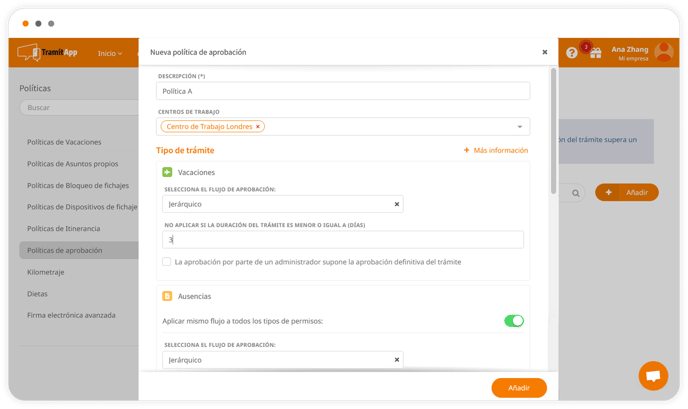
- También puedes configurar la política para que los trámites se aprueben completamente si es un administrador de la plataforma el que los aprueba. Para ello, deberás marcar el recuadro de "La aprobación por parte de un administrador supone la aprobación definitiva del trámite".
- Para los trámites de Dietas, Kilometraje y Gastos, puedes configurar que no sea necesaria la doble aprobación del trámite si el importe es menor o igual a una determinada cantidad. Si queremos que estos trámites requieran doble aprobación sea cual sea el importe, dejaremos este campo en blanco.
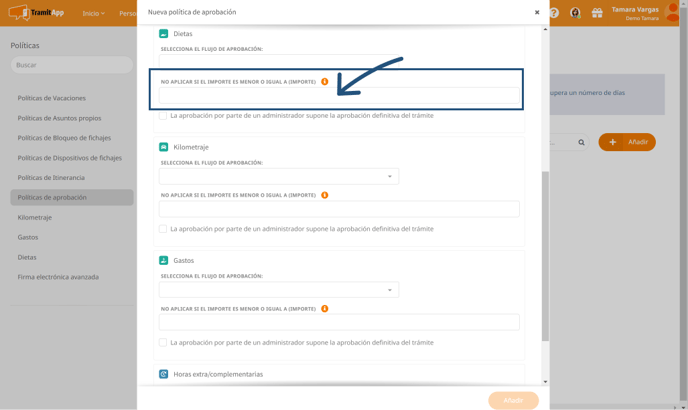
Configuración de niveles de aprobación por equipos
Con la doble aprobación puedes establecer qué dos personas serán las encargadas de aprobar los trámites. Esto lo definimos desde la opción Equipos a la que accedemos desde la rueda de configuración.
Los responsables asignados a cada equipo serán los considerados primer nivel de aprobación. Pinchando en Añadir nivel superior de aprobación elegiremos la persona o personas que formarán el nivel dos de aprobación.
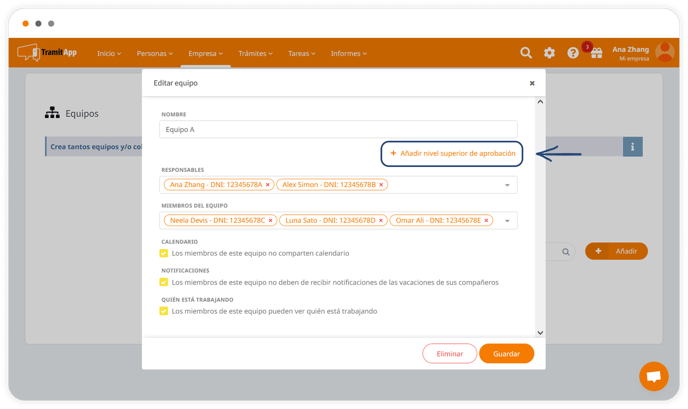
En nuestro flujo de aprobación jerárquico el responsable de cada equipo y primer nivel tiene que aprobar el trámite para que TramitApp notifique al segundo nivel que ya tiene disponible el trámite para aprobarlo o rechazarlo. Hasta que la aprobación no se lleva a cabo por parte del primer nivel de aprobación, el segundo nivel puede ver toda la información desde Listado de trámites - Mis aprobaciones, pero no gestionarlo.
¿Qué ocurre si hay empleados con un nivel y otros con dos niveles de aprobación?
En el caso de contar con usuarios que tienen configurado un nivel de aprobación y otros usuarios con dos niveles de aprobación, será necesario crear dos políticas.
- Para crear la política de doble aprobación seguiremos los pasos que se mencionan en este post. Deberemos indicar que el flujo de aprobación es "jerárquico" en los trámites que sí tengan doble aprobación en cada caso.

- Para la política de un nivel, debemos crear la política de aprobación donde dejemos el campo de Selecciona el flujo de aprobación en blanco, esto es, vacío.

Después, podemos indicar cuál es la política “mayoritaria” sobre el conjunto y hacerla por defecto. Al resto, le podremos asignar la otra política desde el Listado de personas, haciendo clic en el empleado y en su perfil ir al apartado de Políticas > Políticas de aprobación y marcar Seleccionar una política, seleccionamos cuál es la política de aprobación que queremos que tenga este empleado y hacemos clic en Guardar.

Además de hacerlo desde el perfil del empleado, también podemos hacer cambios de forma masiva en los perfiles de los empleados mediante la vista personalizada. En este artículo te explicamos cómo puedes utilizar la Vista personalizada.
Por lo tanto, cada empleado debe tener asignada una política de aprobación; los empleados que requieran dos niveles de aprobación tendrán una y, los que requieran solo un nivel de aprobación, tendrán la otra. Como en TramitApp se puede asignar por defecto, si la mayoría tiene doble aprobación se debe indicar ésta como la política por defecto y asignar a quien corresponda la otra manualmente desde su perfil o de forma masiva en sus perfiles mediante el apartado de vista personalizada.